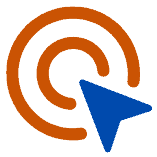Já se deparou com a situação em que seu computador está sem internet? Esse problema, além de frustrante, pode impactar diretamente suas atividades diárias, sejam elas profissionais ou de entretenimento. A ausência de conexão com a internet pode ser causada por diversos fatores, desde questões simples de configurações de rede até problemas mais complexos envolvendo hardware ou mesmo o provedor de serviços de internet.
A importância de ter internet no computador é indiscutível nos dias atuais. Acessar informações, realizar trabalhos, comunicar-se via e-mail ou redes sociais, e até mesmo o simples ato de navegar em páginas da web, dependem de uma conectividade estável e funcional. Portanto, compreender as possíveis causas da perda de contato e saber como resolver esses problemas é essencial para manter a continuidade de suas atividades.
O objetivo deste artigo é fornecer uma visão detalhada sobre o que significa dizer que um computador exibe páginas da internet offline. Abordaremos as principais causas, desde problemas de conectividade de rede até falhas no hardware, além de oferecer soluções práticas e eficazes para cada situação. Assim, você estará mais preparado para enfrentar e resolver eventuais interrupções no seu acesso à internet.
Conteúdo
Razões para a perda de internet? O computador está sem internet por algumas razões.
Quando um computador está sem internet, é crucial identificar a raiz do problema para aplicar a solução mais eficaz. Diversos fatores podem contribuir para a perda de comunicação, desde problemas simples de configuração até falhas mais complexas. Abaixo, exploramos as principais razões para esse problema:
- Problemas de conectividade de rede: Conexões instáveis ou interrompidas podem ser causadas por cabos soltos, interferências no sinal Wi-Fi, ou configurações incorretas de rede. Verificar os drivers de rede e garantir que todos os cabos estejam corretamente conectados é essencial.
- Falhas no hardware: Componentes como modems, roteadores e adaptadores de rede podem apresentar falhas. Um roteador danificado ou um modem com defeito podem impedir o acesso à internet. A verificação e substituição desses dispositivos podem resolver o problema.
- Problemas com o provedor de internet: Às vezes, a falta de conectividade pode ser atribuída a falhas no próprio provedor de serviços de internet. Isso pode incluir manutenção na rede, interrupções temporárias ou problemas técnicos. Contatar o provedor para confirmar a origem do problema é uma boa prática.
- Vírus e malware: Infecções por vírus e malware podem comprometer a funcionalidade da rede no computador. Ferramentas de remoção de vírus e uma verificação completa do sistema são passos recomendados para garantir a segurança e o funcionamento adequado da rede.
- Configurações incorretas: Configurações de rede mal configuradas ou alteradas inadvertidamente podem resultar na perda de vinculo. Reconfigurar as configurações de internet e garantir que todos os parâmetros estejam corretos pode resolver esses erros.
Entender essas possíveis causas é essencial para diagnosticar e resolver problemas de conexão, garantindo que o computador volte a acessar a internet de maneira eficiente e segura.
Entendendo a experimentar a conectividade de rede
Para compreender o que significa dizer que um computador está sem internet, é fundamental primeiro entender os conceitos básicos de conectividade de rede.
Explicação do que é uma rede e conteúdos escolhidos.
Uma rede é um conjunto de dispositivos interconectados que compartilham recursos e informações. Em termos mais simples, ela permite que computadores e outros dispositivos se comuniquem entre si, trocando dados e acessando serviços, como a internet.
Tipos de conexões
Existem vários tipos de conexões de rede:
- Wi-Fi: Conexão sem fio que utiliza ondas de rádio para transmitir dados. É comum em residências e escritórios.
- Banda larga: Conexão de alta velocidade, geralmente por meio de cabos de fibra óptica, DSL ou cabo coaxial.
- Ethernet: Conexão física com fio, utilizando cabos Ethernet para conectar dispositivos diretamente ao roteador ou switch de rede.
Possíveis problemas de conexão
Problemas de conexão podem surgir de várias fontes, incluindo:
- Interferências no sinal Wi-Fi: Paredes espessas, outros dispositivos eletrônicos e distância do roteador podem enfraquecer o sinal.
- Cabos soltos ou danificados: Cabos Ethernet ou de fibra óptica mal conectados ou danificados podem interromper a conexão.
- Configurações incorretas: Configurações de rede mal configuradas ou conflitantes podem impedir o acesso à internet.
Soluções para problemas de conectividade
Para resolver problemas de conectividade de rede, considere as seguintes soluções:
| Problema | Solução |
|---|---|
| Interferências no sinal Wi-Fi | Mover o roteador para um local central, longe de obstáculos e outros dispositivos eletrônicos. |
| Cabos soltos ou danificados | Verificar e substituir cabos Ethernet ou de fibra óptica danificados. |
| Configurações incorretas | Reconfigurar as configurações de rede, garantindo que todos os parâmetros estejam corretos. |
Compreender esses aspectos técnicos da conectividade de rede é crucial para diagnosticar e resolver problemas de internet, garantindo um funcionamento contínuo e eficiente.
Problemas com hardware
Quando um computador está sem internet, uma das causas possíveis pode ser falhas no hardware. Entender e identificar esses problemas é essencial para restaurar a conectividade.
Possíveis falhas no modem, roteador, etc.
Os componentes de hardware que mais frequentemente causam problemas de conexão incluem:
- Modem: Responsável por converter os sinais de internet do provedor para o roteador.
- Roteador: Distribui o sinal de internet para vários dispositivos na rede.
- Cabos: Cabos Ethernet e de fibra óptica que conectam o modem e o roteador aos dispositivos.
- Adaptadores de rede: Dispositivos internos ou externos que permitem a conexão do computador à rede.
Como verificar o hardware
A verificação do hardware pode ser feita seguindo estas etapas:
- Inspecionar conexões físicas: Verifique se todos os cabos estão firmemente conectados e sem danos visíveis.
- Reiniciar dispositivos: Desligue e ligue novamente o modem e o roteador. Às vezes, um simples reset pode resolver muitos problemas.
- Verificar luzes indicadoras: A maioria dos modems e roteadores possui luzes indicadoras que mostram o status da conexão. Consulte o manual do dispositivo para interpretar essas luzes.
- Testar com outro dispositivo: Conecte outro dispositivo (como um smartphone ou tablet) à rede para determinar se o problema é específico do computador.
Soluções para problemas de hardware
Se a verificação do hardware indicar problemas, considere as seguintes soluções:
| Problema | Solução |
|---|---|
| Cabos danificados | Substituir os cabos por novos e de boa qualidade. |
| Modem ou roteador com falha | Atualizar o firmware do dispositivo ou substituir o equipamento, se necessário. |
| Adaptador de rede não funcional | Atualizar os drivers de rede ou substituir o adaptador por um novo. |
Para mais detalhes sobre como resolver problemas de hardware, consulte manuais de produtos específicos ou entre em contato com especialistas em hardware.
Problemas com o provedor de internet
Quando o computador está sem internet, é crucial considerar a possibilidade de problemas com o provedor de internet. Identificar se o problema está relacionado ao provedor e saber como agir pode ser determinante para resolver a falta de conexão.
Como identificar se o problema é com o provedor
Para determinar se o problema está no provedor de internet, siga estas etapas:
- Verifique outras conexões: Veja se outros dispositivos na sua rede também estão sem conexão. Se todos os dispositivos estiverem offline, o problema provavelmente é com o provedor.
- Acesse o site do provedor: Muitos provedores de internet têm páginas de status onde informam sobre interrupções de serviço. Verifique se há alguma notificação de manutenção ou falha na sua área.
- Verifique as luzes do modem e roteador: Luzes piscando ou apagadas podem indicar uma falha na conexão com o provedor. Consulte o manual para interpretar as luzes.
- Teste a conexão direta: Conecte um computador diretamente ao modem usando um cabo Ethernet. Se ainda não houver conexão, o problema pode ser com o provedor.
Como entrar em contato com o provedor
Se identificar que o problema é com o provedor, entre em contato com o suporte técnico. Aqui estão alguns passos para facilitar esse contato:
- Reúna informações: Tenha em mãos informações como número da conta, endereço e detalhes sobre o problema.
- Utilize os canais de atendimento: Os provedores geralmente oferecem suporte via telefone, chat online ou redes sociais. Escolha o canal mais conveniente.
- Explique o problema detalhadamente: Forneça uma descrição clara e detalhada do problema, incluindo os passos já realizados para tentar resolver a questão.
- Anote o número de protocolo: Sempre peça um número de protocolo do atendimento para futuros acompanhamentos.
Possíveis soluções
Depois de entrar em contato com o provedor, podem ser oferecidas várias soluções, dependendo da natureza do problema:
| Problema | Solução |
|---|---|
| Falha temporária de serviço | Aguarde até que o serviço seja restaurado, conforme informado pelo provedor. |
| Problemas na linha | O provedor pode enviar um técnico para verificar e corrigir problemas na linha. |
| Configuração do modem | O suporte técnico pode guiar você na reconfiguração do modem ou roteador. |
Lembre-se de que problemas de conexão com o provedor podem ser comuns e, muitas vezes, são resolvidos rapidamente com a ajuda do suporte técnico. Manter a calma e seguir os procedimentos adequados pode acelerar o processo de resolução.
Vírus e malware
Outra razão comum para um computador estar sem internet são infecções por vírus e malware. Esses programas maliciosos podem interferir na conectividade de rede, comprometendo o funcionamento do dispositivo.
Como identificar se o computador está infectado
Para determinar se o seu computador está infectado por vírus ou malware, observe os seguintes sinais:
- Desempenho lento: O computador está mais lento do que o normal, especialmente ao tentar acessar a internet.
- Anúncios e pop-ups: Janelas de pop-up e anúncios aparecem inesperadamente, mesmo sem estar navegando na internet.
- Programas desconhecidos: Programas desconhecidos instalados no computador sem o seu consentimento.
- Redirecionamento de navegador: O navegador redireciona para sites diferentes daqueles que você deseja acessar.
- Alertas de segurança: Alertas de segurança falsos pedindo para baixar programas de suposta proteção.
Ferramentas para remoção de vírus e malware
Para remover vírus e malware, utilize ferramentas especializadas. Aqui estão algumas das mais eficazes:
| Ferramenta | Descrição |
|---|---|
| Malwarebytes | Detecta e remove malware, spyware e outros programas maliciosos. |
| AVG AntiVirus | Oferece proteção contra vírus, malware e outras ameaças. |
| Windows Defender | Solução integrada ao Windows para proteção contínua contra ameaças. |
Prevenção de futuras infecções: computador executa o navegador
Prevenir infecções futuras é fundamental para garantir a segurança e a conectividade do seu computador. Siga estas estratégias:
- Mantenha o software atualizado: Certifique-se de que o sistema operacional e todos os programas estejam sempre atualizados com os patches de segurança mais recentes.
- Use antivírus: Instale e mantenha um software antivírus atualizado e ative a verificação em tempo real.
- Evite downloads suspeitos: Não baixe arquivos ou programas de fontes desconhecidas ou não confiáveis.
- Pratique navegação segura: Evite clicar em links suspeitos ou abrir anexos de e-mails não solicitados.
- Realize verificações regulares: Programe verificações regulares com seu software antivírus para identificar e remover possíveis ameaças.
Entender o impacto de vírus e malware na conectividade do seu computador é crucial. Manter práticas de segurança adequadas pode ajudar a evitar que seu computador não funcione corretamente devido a essas ameaças.
Configurações incorretas
Configurações incorretas de rede podem ser uma causa comum para um computador estar sem internet. Essas configurações podem ser alteradas inadvertidamente por atualizações, software de terceiros ou erros do usuário.
Verificação das configurações de rede. Dicas premium
Para verificar se as configurações de rede estão corretas, siga estas etapas:
- Abra as Configurações de Rede: No Windows, vá para Configurações > Rede e Internet > Status e clique em Configurações de adaptador de rede.
- Verifique o Adaptador de Rede: Certifique-se de que o adaptador de rede apropriado esteja habilitado e conectado.
- Configurações de IP: Verifique se as configurações de IP estão corretas. Para conexões automáticas, a configuração deve estar em Obter um endereço IP automaticamente.
- Configurações de DNS: As configurações de DNS devem estar configuradas para Obter o endereço dos servidores DNS automaticamente ou apontar para servidores DNS confiáveis, como os do Google (8.8.8.8 e 8.8.4.4).
Como reconfigurar as configurações de internet
Se as configurações estiverem incorretas, siga estas etapas para reconfigurá-las:
- Redefina o Adaptador de Rede: No gerenciador de dispositivos, desative e reative o adaptador de rede.
- Renove o IP: Abra o Prompt de Comando e digite
ipconfig /releaseseguido deipconfig /renewpara renovar o endereço IP. - Configurações Manuais: Se necessário, insira manualmente as configurações de IP e DNS em Propriedades do Adaptador de Rede.
Soluções para configurações incorretas
Se as etapas acima não resolverem o problema, considere as seguintes soluções:
- Restaurar configurações de fábrica: Redefina as configurações de rede para as configurações de fábrica.
- Utilize ferramentas de diagnóstico: Ferramentas como o Assistente de Solução de Problemas de Rede do Windows podem ajudar a identificar e corrigir problemas de configuração.
- Atualização de drivers de rede: Certifique-se de que os drivers de rede estejam atualizados. Isso pode ser feito através do gerenciador de dispositivos.
- Consultoria com especialistas: Se o problema persistir, pode ser necessário consultar um especialista em informática ou ciências da computação para uma análise mais profunda.
Entender e corrigir configurações incorretas pode garantir que seu computador acesse o Google e outras páginas da internet sem problemas. Manter as configurações de rede corretas é crucial para uma navegação contínua e sem interrupções.
Compreenda de vez o que significa dizer que um computador está sem rede
Compreender o que significa dizer que um computador está sem internet é essencial para diagnosticar e resolver problemas de conectividade. Abaixo, recapitulamos os possíveis problemas e soluções abordados neste artigo:
- Problemas de conectividade de rede: Verifique cabos, roteadores e configurações de rede.
- Falhas no hardware: Inspecione e substitua componentes defeituosos como modems e adaptadores de rede.
- Problemas com o provedor de internet: Confirme com seu provedor se há interrupções no serviço e siga suas instruções para resolução.
- Vírus e malware: Utilize ferramentas de remoção de vírus e mantenha seu sistema protegido com software de segurança atualizado.
- Configurações incorretas: Reconfigure as configurações de rede conforme necessário e utilize ferramentas de diagnóstico para corrigir erros de configuração.
Importância de entender as causas da perda de internet
Entender as causas da falta de conexão é crucial para uma resolução eficaz. Problemas de internet podem ser causados por uma variedade de fatores técnicos, e uma abordagem metódica pode economizar tempo e evitar frustrações. Além disso, manter-se informado sobre as possíveis causas ajuda na prevenção de problemas futuros.
Dicas para prevenir futuras perdas de internet no computador
Para prevenir futuras interrupções de conexão, considere as seguintes práticas:
- Manutenção regular: Realize verificações periódicas do hardware e das configurações de rede.
- Atualizações de software: Mantenha seu sistema operacional e os drivers de rede sempre atualizados.
- Segurança cibernética: Utilize antivírus confiáveis e mantenha-os atualizados para prevenir infecções por malware.
- Redundância de conexão: Considere ter um plano de backup, como um modem 4G, para situações de emergência.
Seguindo essas dicas e mantendo uma abordagem proativa, você pode minimizar as chances de seu computador não funcionar corretamente por problemas de conexão. Para mais informações sobre informática e ciências da computação, explore nossos conteúdos escolhidos e fique sempre atualizado sobre as melhores práticas.